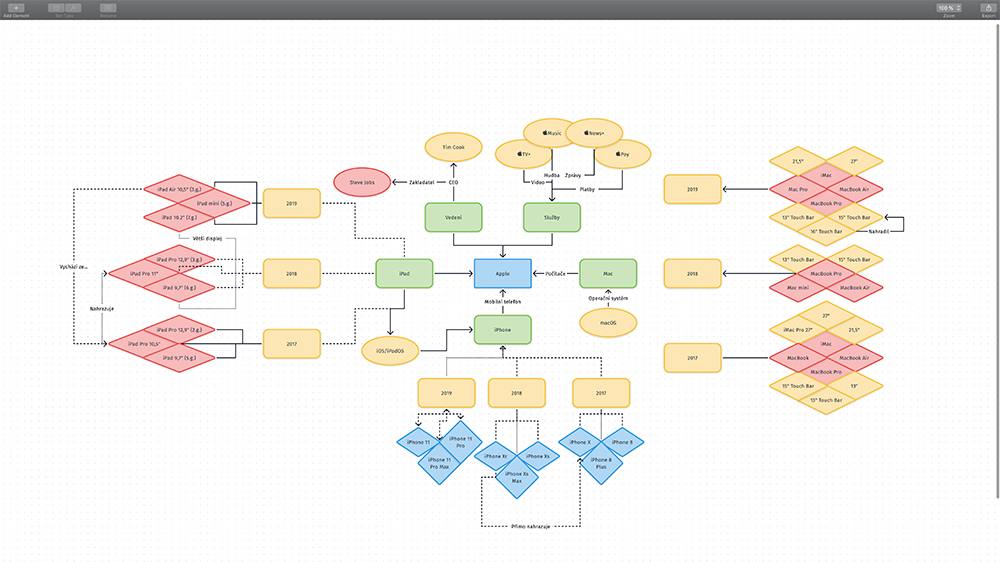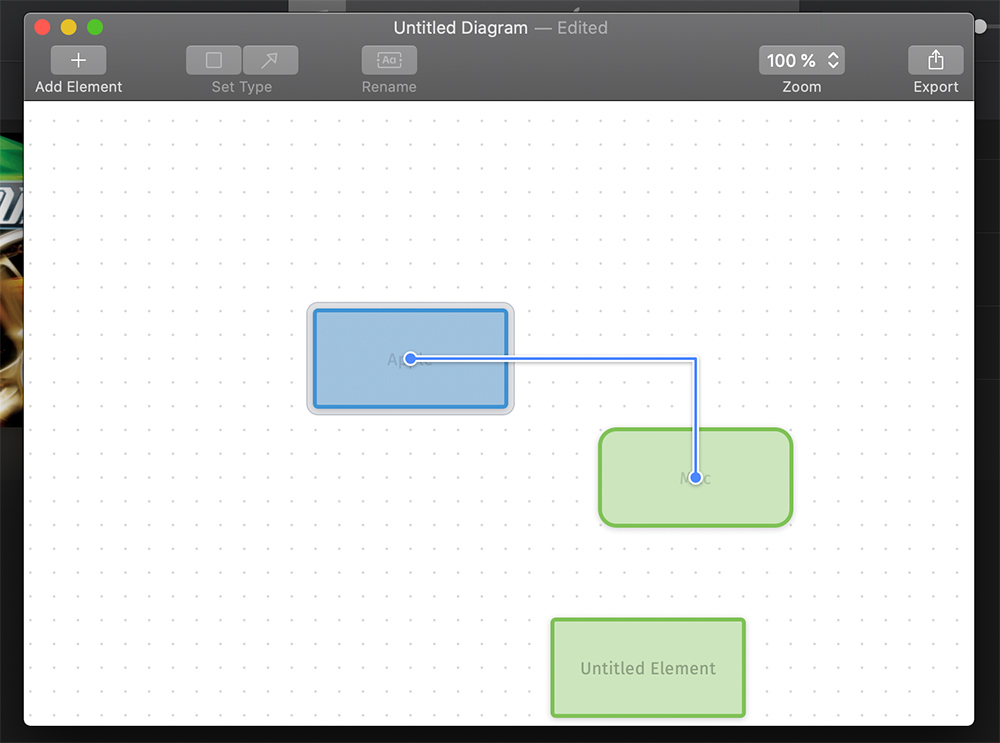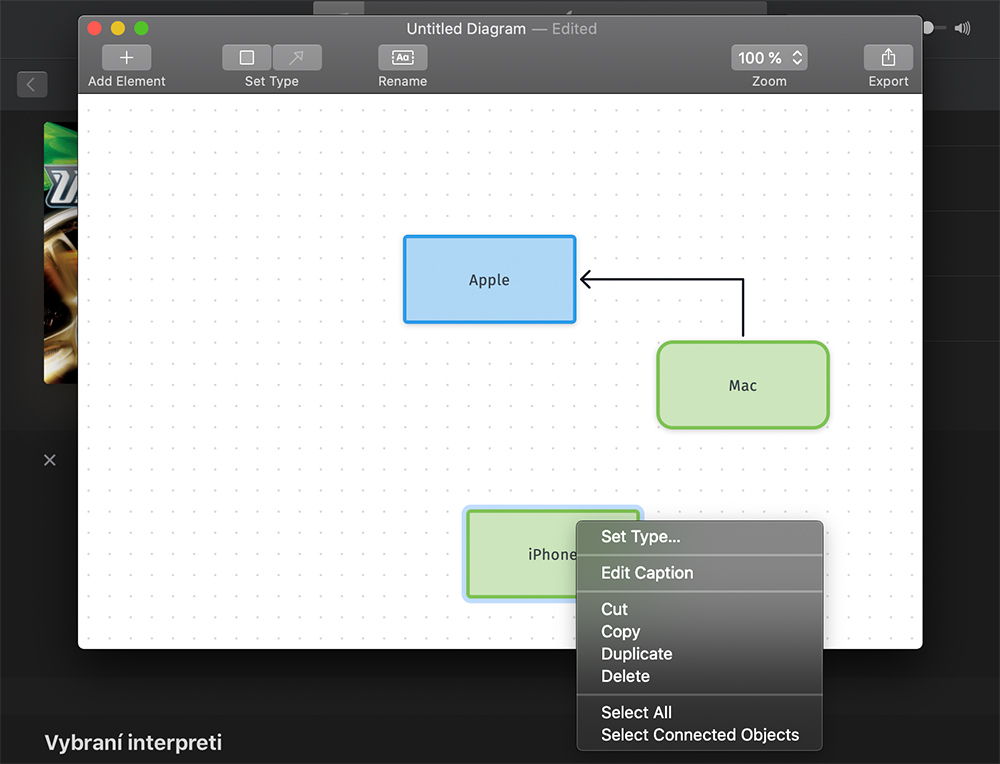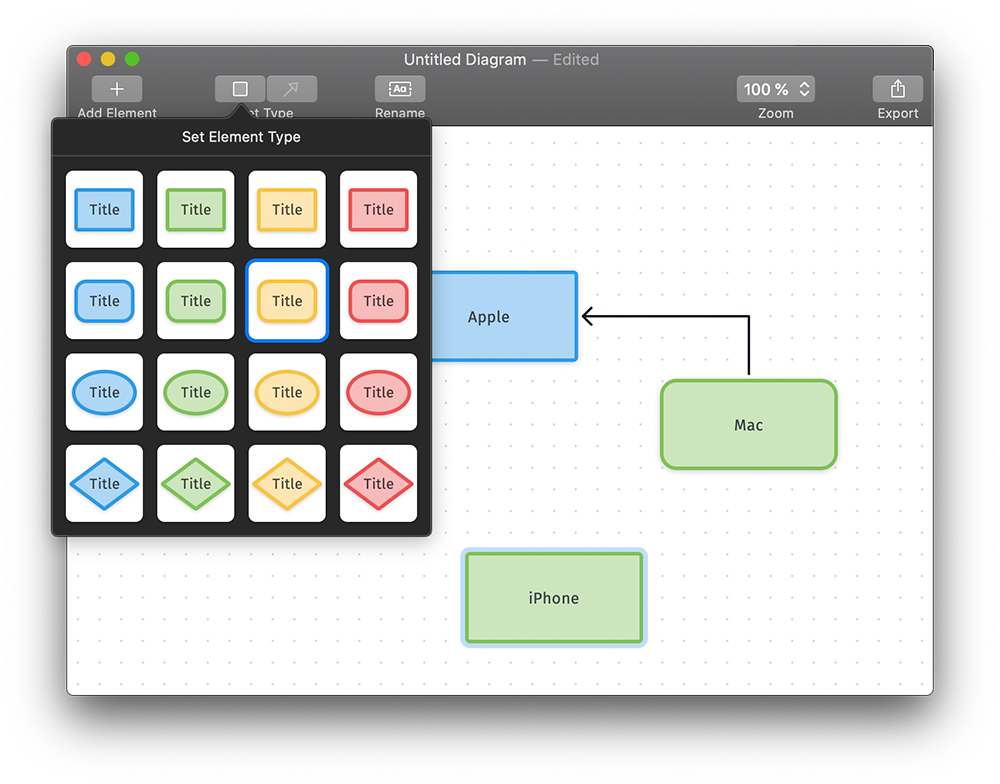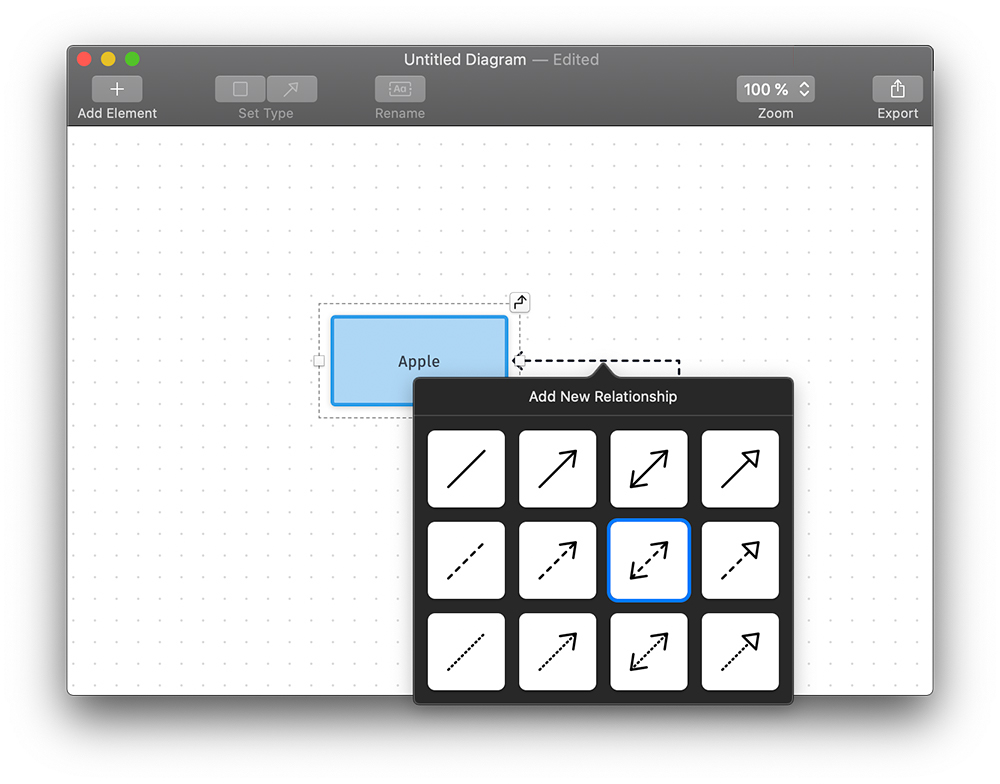Як і ў выпадку з многімі офіснымі працамі, бываюць моманты, калі разумовая карта або дыяграма з'яўляюцца лепшай дапамогай для вас і вашай каманды. Для яго стварэння можна выкарыстоўваць як палатно і маркер, так і кампутар з адпаведным праграмным забеспячэннем. Такая опцыя мае тую перавагу, што ў выпадку памылак вы можаце хутка ўсё выправіць, не выдаляючы або ствараючы нешта нанова. І калі такое праграмнае забеспячэнне інтуітыўна зразумелае, якое новае прыкладанне Дыяграмы на mac з чэшскімі каранямі, яшчэ лепшы вопыт чакае вас.
Як я ўжо згадваў ва ўводзінах, прыкладанне характарызуецца імкненнем прапанаваць карыстальнікам найбольш інтуітыўна зразумелы інтэрфейс, дзякуючы якому вы вельмі хутка навучыцеся ім карыстацца. Працуе па прынцыпе сетак, да якіх мацуюцца асобныя элементы. У выніку такі графік будзе выглядаць больш прафесійна пры экспарце, калі вы раздрукуеце яго ў фармаце PDF (у вектарнай графіцы) або як якасны PNG. Пры экспарце ў PNG вы можаце выбраць, ці хочаце вы экспартаваць сваю дыяграму з празрыстым або белым фонам.
Што мне вельмі падабаецца ў карыстальніцкім інтэрфейсе, так гэта той факт, што працоўная прастора павялічваецца або памяншаецца ў залежнасці ад адлегласці паміж элементамі на экране. Такім чынам, вы зусім не абмежаваныя, напрыклад, А4, таму вам не трэба адаптаваць дыяграму да працоўнага стала - яна адаптуецца пад вас. Прастата таксама мае свае недахопы, што тычыцца варыянтаў.
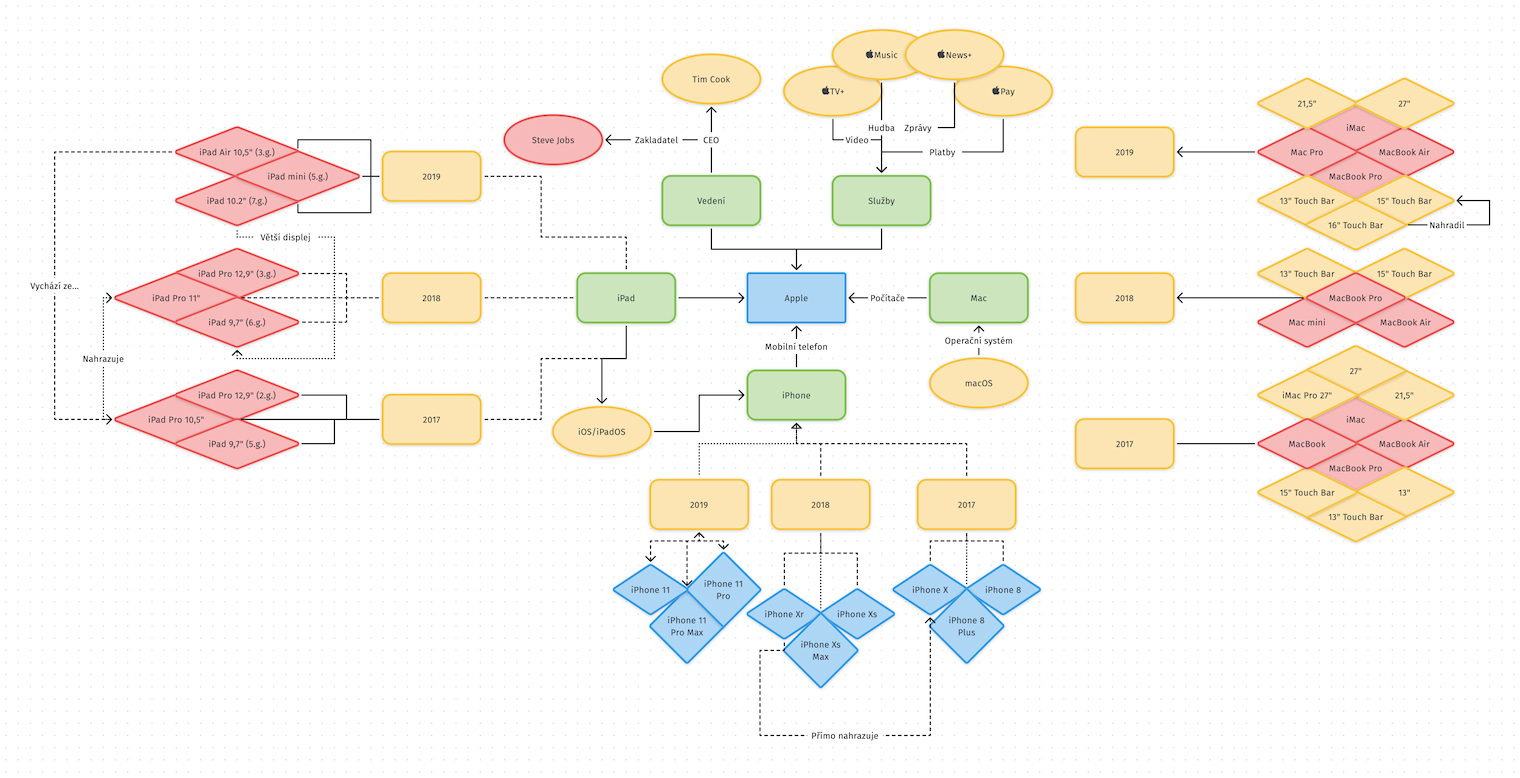
Вы можаце прызначыць стрэлкі асобным элементам толькі з чатырох асноўных бакоў, у адрозненне ад Diagrammix, таму, напрыклад, вы не можаце прызначыць стрэлкі з пэўных кутоў. Такім чынам, калі вам трэба прызначыць пяць ці больш элементаў, вы ўжо павінны выкарыстоўваць канцэнтратары, якія працуюць аўтаматычна. Вы можаце выбраць адзін з некалькіх тыпаў стрэлак і элементаў асноўных колераў - чырвонага, жоўтага, сіняга і зялёнага. Затым вы можаце фармаваць элементы, што таксама працуе даволі інтуітыўна, але часам у мяне ўзнікалі праблемы з фармаваннем стрэлак, калі праграма рабіла непатрэбныя абыходы, і калі на экране ёсць густая сетка стрэлак, у вас могуць узнікнуць праблемы з знаёмствам іх. Але вы можаце дадаць пазнакі да стрэлак, што мне падабаецца.
Для элементаў існуе толькі магчымасць змяняць шырыню ў залежнасці ад колькасці сімвалаў і прабелаў унутры. Такім чынам, калі вы калі-небудзь захочаце зрабіць дыяграму з наладамі дызайну, гэта не заўсёды можа атрымацца. Таксама ёсць магчымасць дадаць дадатковыя радкі з дапамогай спалучэння клавіш Ctrl + Enter. Іншы цікавы момант - гэта падтрымка некалькіх вокнаў або ўкладак і, такім чынам, магчымасць стварэння некалькіх дыяграм адначасова. Аднак гэтая функцыя падалася мне даволі схаванай, і калі б не мая цікаўнасць, я, напэўна, выявіў бы яе крыху пазней. Нарэшце, вялікай перавагай з'яўляецца падтрымка аўтазахавання, так што калі вы захаваеце сваю дыяграму ў выглядзе файла, вам не трэба будзе ўручную захоўваць яе для будучых правак, праграма зробіць гэта за вас.
Нягледзячы на першапачатковыя недамаганні, я адчуваю, што чэшскія распрацоўшчыкі паклапаціліся аб цікавым дадатку для стварэння дыяграм, які працуе так інтуітыўна, як і чакаеш ад прадуктаў Apple. У выніку гэта дазволіць ствараць хутка, без лішніх налад, з якімі можна разабрацца пазней. Я таксама лічу, што гэта добра, што праграма распазнае, калі стрэлка нечаму прызначаная, а калі не, нават не дазволіць вам яе стварыць. Магчыма, аднак, варта прыняць да ўвагі, што прастата таксама прыносіць меншыя магчымасці для візуальных налад.